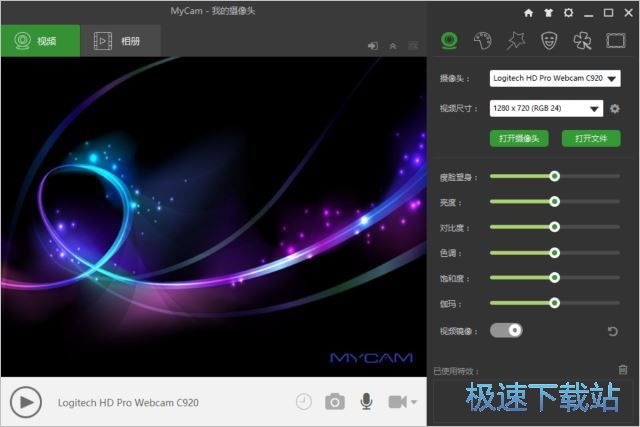MyCam摄像头美化软件特效使用教学
时间:2021-04-22 15:02:44 作者:无名 浏览量:55
MyCam官方版是一款设计相当严谨专业且功能全面丰富的摄像头美化工具,同时管理多个摄像头,全方位、多视角,MyCam软件可以打开并处理照片或者视频文件,功能丰富实用,操作简单便捷,调节摄像头参数,进行各种处理后拍照、录像(支持变声、延迟拍摄、GIF录制等),就像使用一个照片/视频编辑软件,智能排列存储文件,查找方便,MyCam最新版可以拍照,录像,扫码,变声,滤镜,美化,变脸,搞怪等众多功能及特效,能够满足不同用户的不同需求,一款非常实用让你变美的软件,需要的朋友赶紧下载体验吧。
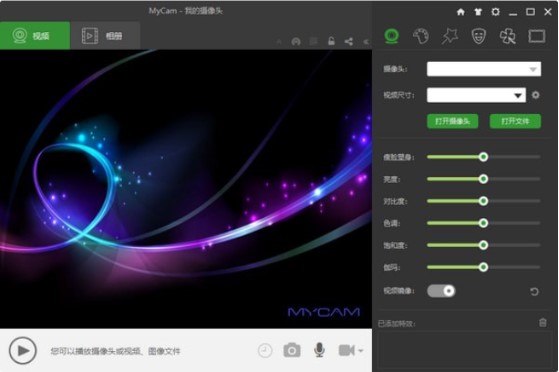
功能特点
本软件拥有数十种专业滤镜,各种风格的都有,分分钟做出电影级大片,一键点击即可完成添加。
丰富的特效,丑化、美化、艺术化,千变万化,变脸特效 明星?动物?外星人?你想变成谁?
视频装饰,光影、饰品,美化你的照片和视频,魔法面具 超好玩的面部贴图,萌萌哒!
海量的照片相框,为你的照片加上各种相框,轻松制作。
使用帮助
MyCam能够为用户提供丰富多彩的精彩特效,除了能够使用软件里面自带的特效以外用户还可以自己站站中下载更多的特效添加到客户端当中进行使用。
1. 标准参数调节
标准参数调节我们可以用来调整视频的镜像对比度,亮度,饱和度等等参数设置。

MyCam摄像头美化软件特效使用教学图2
用户如果需要恢复所有的标准参数,默认的数值只需要在页面的右下角点击重置按钮即可。
2. 滤镜
在滤镜列表中选择一个滤镜就可以立即在视频上看到效果:

MyCam摄像头美化软件特效使用教学图3
值得用户注意的是,我们在这种情况下不能够一次使用多个滤镜,我们只需要在上一次使用的绿金方框中再一次单击鼠标左键就可以进行取消。
3. 特效
点击MyCam左上方的特效按钮,打开特效列表:

MyCam摄像头美化软件特效使用教学图4
在特效列表中点击想要添加的特效,在视频画面上就可以看到特效的效果,再次点击已选择的特效可以取消特效。
MyCam带有非常多的炫酷特效:

MyCam摄像头美化软件特效使用教学图5
除了这些超多的特效,还可以点击特效列表中的“更多”按钮在线下载更多特效。
MyCam 2.2 官方版
- 软件性质:国产软件
- 授权方式:免费版
- 软件语言:简体中文
- 软件大小:55458 KB
- 下载次数:360 次
- 更新时间:2021/4/22 15:32:18
- 运行平台:WinAll...
- 软件描述:MyCam是一款完全免费的摄像头拍照和录像软件,它的亮点是可以在拍照的时候为你添... [立即下载]
相关软件
电脑软件教程排行
- 破解qq功能和安装教程
- 怎么将网易云音乐缓存转换为MP3文件?
- 比特精灵下载BT种子BT电影教程
- 微软VC运行库合集下载安装教程
- 土豆聊天软件Potato Chat中文设置教程
- 怎么注册Potato Chat?土豆聊天注册账号教程...
- 浮云音频降噪软件对MP3降噪处理教程
- 英雄联盟官方助手登陆失败问题解决方法
- 蜜蜂剪辑添加视频特效教程
- 比特彗星下载BT种子电影教程
最新电脑软件教程
- 兔兔助手iOS安装使用教程
- 海马苹果助手ios9(海马苹果助手)安装使用...
- 电影搜索器(P2PSearcher)使用方法
- 暴风游戏官网功能介绍
- 百度浏览器使用技巧
- 6级算分器(星火英语六级算分器)使用教程
- 闪电邮安装教程介绍
- 星仔电商魔盒官方下载使用教学
- 万兴恢复专家苹果数据恢复教学
- 手机管理大师连接方式图文教学
软件教程分类
更多常用电脑软件
更多同类软件专题